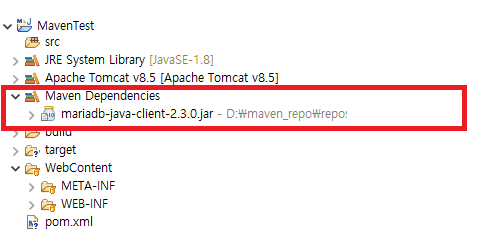Dynamic Web Project에 Maven을 연동하는 방법입니다.
과정에 대한 설명은 보다 자세한 전달을 위해 사진으로 대체 하였습니다.
1. 처음 만들어진 Dynamic Web Project의 구성입니다.
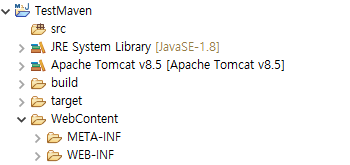
2. 프로젝트 우클릭 -> Configure -> Convert to Maven Project 클릭
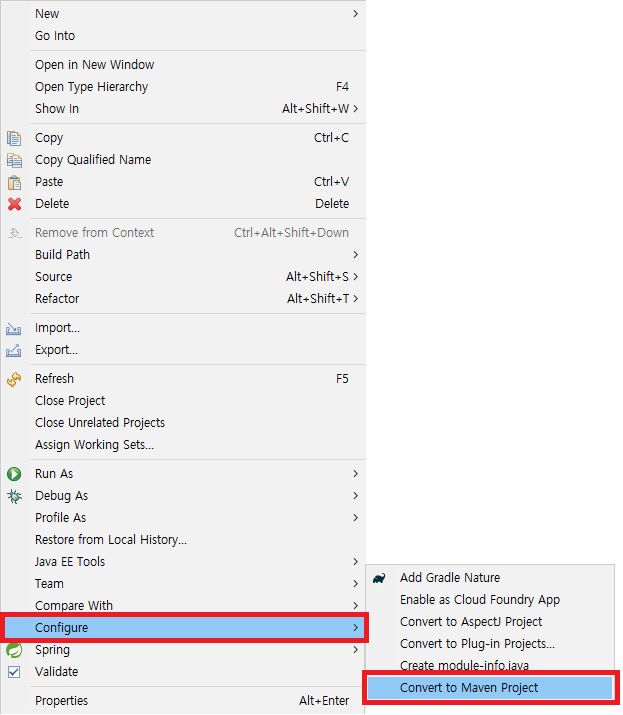
3. 정보 입력 후 Finish 클릭
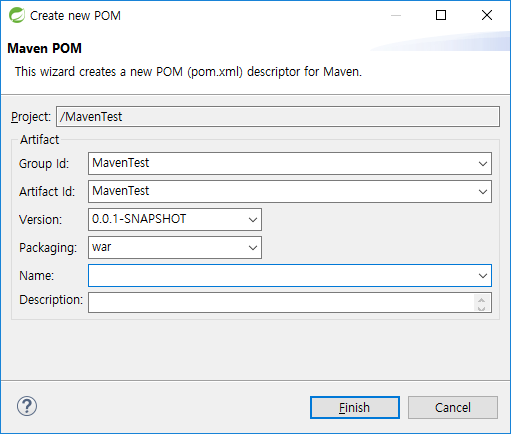
4. 새로 생성된 pom.xml 파일 확인 후 더블 클릭

5. 초기 구성된 pom.xml에서 테스트를 위해 내용중 아래 <packagin>과 <build> 사이에
<dependencies> ~ </dependencies>부분을 추가 합니다.
war
org.mariadb.jdbc
mariadb-java-client
2.3.0
6. 프로젝트 우클릭 -> Maven -> Update Project 클릭

7. 테스트를 위해 pom.xml 에 입력한 mariadb jar 파일이 추가된것을 확인 하실 수 있습니다.